Gebruikershandleiding Apple TV
- Welkom
- Nieuw in tvOS 18
-
-
- Audio en video's streamen op de Apple TV
- AirPlay-luidsprekers gebruiken met de Apple TV
- AirPods of Beats gebruiken op de Apple TV
- Bluetooth-apparaten verbinden
- Je iPhone, iPad of Apple Watch als afstandsbediening gebruiken
- Je iPhone of iPad als toetsenbord gebruiken
- Je iPhone of iPad als webcamera gebruiken
- Siri op andere apparaten gebruiken om de Apple TV te bedienen
-
-
- De TV-app in één oogopslag
- Navigeren in de Apple TV-app
- Abonneren op Apple TV+, MLS Season Pass of een kanaal
- Beginnen met kijken in het beginscherm
- Het afspelen van video's regelen
- Zoeken in de Apple TV-app
- Apple TV+ Originals kijken
- MLS kijken
- Sport kijken
- Films of tv-programma's kopen of huren
- Films en tv-programma's in je bibliotheek bekijken
- Aanbevelingen beheren
- De instellingen van de TV-app aanpassen
-
- De Muziek-app in één oogopslag
- Abonneren op Apple Music
- Beginnen met luisteren in het beginscherm
- Het afspelen van muziek regelen
- Zoeken naar nummers, artiesten en albums
- Nieuwe muziek ontdekken
- Apple Music Sing gebruiken
- Samen muziek afspelen via SharePlay
- Naar radiostations luisteren
- Muziekvideo's kijken
- Door muziek in je bibliotheek bladeren
- Zien waar je vrienden naar luisteren
- Aanbevelingen beheren
- De instellingen van de Muziek-app aanpassen
-
- De Conditie-app in één oogopslag
- Je Apple Watch of iPhone verbinden
- Een abonnement nemen op Apple Fitness+
- Je work-out beginnen in het scherm 'Voor jou'
- Work-outdetails bekijken en het afspelen regelen
- Door work-outs bladeren of work-outs zoeken
- Work-outs voor later bewaren
- Work-outs combineren met stapels
- Je eigen programma bekijken en beheren
- Samen sporten met SharePlay
- App Store
- Zoeken
-
-
- Instellingen voor de afstandsbediening aanpassen
- Opslagruimte vrijmaken
- Instellingen voor het wifinetwerk wijzigen
- De instellingen voor eenmalige aanmelding wijzigen
- Instellingen voor specifieke gebruikers aanpassen
- Instellingen voor specifieke apps aanpassen
- Instellingen voor AirPlay en HomeKit aanpassen
- Instellingen voor Siri aanpassen
- Privacyinstellingen aanpassen
- Copyright
Van gebruiker wisselen in het bedieningspaneel op de Apple TV
Via het profielentabblad ![]() in het bedieningspaneel kun je snel van gebruiker wisselen.
in het bedieningspaneel kun je snel van gebruiker wisselen.
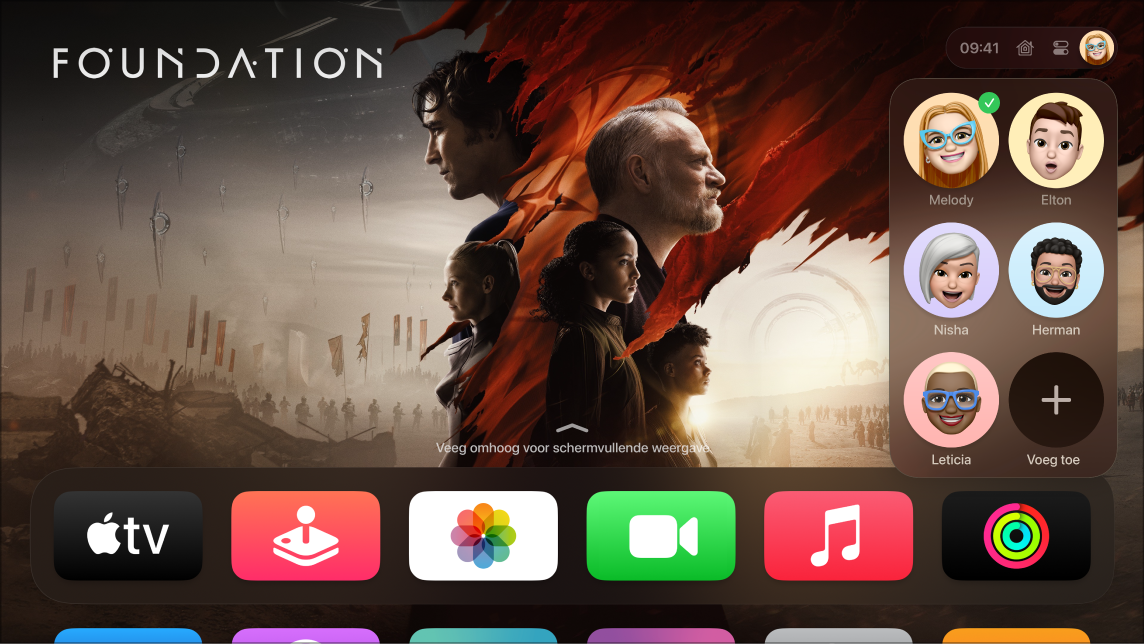
Tip: Als in je profiel op de Apple TV stemherkenning is geconfigureerd, houd je ![]() op de afstandsbediening ingedrukt en zeg je "Schakel over naar mijn profiel".
op de afstandsbediening ingedrukt en zeg je "Schakel over naar mijn profiel".
Van gebruiker wisselen
Houd
 op de afstandsbediening ingedrukt om het bedieningspaneel te openen.
op de afstandsbediening ingedrukt om het bedieningspaneel te openen.Navigeer naar
 en selecteer de gebruiker waarnaar je wilt wisselen.
en selecteer de gebruiker waarnaar je wilt wisselen.Wanneer je van gebruiker wisselt, wordt de vorige gebruiker uitgelogd en worden de TV- en Muziek-apps vernieuwd met de unieke kijklijst, video- of muziekverzamelingen en aanbevelingen van de nieuwe gebruiker.
Opmerking: Als je van gebruiker wisselt, wordt er niets gewijzigd in de Foto's-apps of andere instellingen die aan de Apple Account van de standaardgebruiker zijn gekoppeld. Zie De standaardgebruiker wijzigen op de Apple TV.
Een gebruiker toevoegen
Houd
 op de afstandsbediening ingedrukt om het bedieningspaneel te openen.
op de afstandsbediening ingedrukt om het bedieningspaneel te openen.Navigeer naar
 , selecteer 'Voeg toe' en volg de instructies op het scherm.
, selecteer 'Voeg toe' en volg de instructies op het scherm.
Opmerking: Als een lid van je woning of gezinsgroep inlogt bij een Apple apparaat, zoals een Apple TV, wordt op het apparaat mogelijk voorgesteld andere woning- of gezinsleden toe te voegen, waarbij hun Apple Account-naam en profielfoto worden weergegeven. Om voorgestelde gebruikers uit de lijst in het profielentabblad te verwijderen, selecteer je een persoon en kies je 'Stel [naam persoon] niet voor'.